Preparação
-
Faça um roteiro, mesmo que básico, para servir de guia para a apresentação do seu podcast. Você pode deixá-lo aberto em uma tela de computador, por exemplo, enquanto apresenta o programa. Alguns exemplos de roteiro:
-
Usando o gerenciador de arquivos do seu celular ou conectando o celular num computador, crie uma pasta na memória interna do seu Android com o nome broadcastmyself.
-
Copie para essa pasta todos os arquivos necessários para a edição do seu podcast, como vinhetas, músicas, sons, etc.
Configuração
- Baixe o aplicativo BroadcastMyself Pro na Play Store (versão PAGA). (https://play.google.com/store/apps/details?id=sa.broadcastmyselfpro&hl=pt_BR). Se utilizar essa versão, pule para o passo 6.
- O aplicativo já teve uma versão gratuita, mas foi retirada da Play Store. Você pode baixar o instalador (APK) dessa versão e instalar manualmente no seu Android. Para isso entre no site https://apkpure.com/br/broadcastmyself/sa.broadcastmyself/download?from=details e baixe o arquivo APK para o seu celular.
- Abra o arquivo baixado. Se aparecer uma tela perguntando se deseja instalar o app, clique em Instalar e aguarde. Caso o app tenha sido instalado, siga para o passo 6. Caso tenha aparecido uma mensagem dizendo que não foi possível instalar devido a restrições de segurança, siga para o passo 4.
- Abra o aplicativo de Configurações do seu Android. Procure a opção Fontes desconhecidas e marque a opção com esse nome. Normalmente fica em Configurações → Segurança → Fontes Desconhecidas, mas pode variar de acordo com o telefone.

- Abra o arquivo baixado no passo 2. Quando aparecer uma tela perguntando se deseja instalar o app, clique em instalar e aguarde.
- Abra o aplicativo BroadcastMyself instalado no seu celular.
- Caso o aplicativo peça alguma permissão, como acesso ao microfone ou acesso ao sistema de arquivos, toque em Aceitar.
- Clique no menu de opções (3 pontinhos), localizado no canto superior direito do app.
- Caso queira apenas gravar o podcast, sem transmitir ao vivo para a rádio, clique em Output Mode, selecione a opção File Output e aperte OK. Isso fará com que o app salve seu podcast como um arquivo mp3 após a gravação, na pasta broadcastmyself do celular. Caso você queira transmitir o seu podcast ao vivo para a rádio,.
- Precisaremos sair do app para ativar essa modificação. Aperte o botão voltar do seu smartphone 3 vezes para sair do aplicativo. Em seguida abra o app novamente.
Gravação
- Arraste o slider da parte inferior esquerda do aplicativo totalmente para cima. Esse é o controle do volume do seu microfone. Fale seu texto em voz alta para testar. As barrinhas de medição de volume na parte inferior central do aplicativo deverão se movimentar. Regule o volume do seu microfone novamente se necessário, utilizando esse slider da esquerda.
- Arraste o slider da parte inferior direita do aplicativo totalmente para cima. Clique em algum áudio da sua playlist na parte superior direita para testar se o volume do áudio está adequado. Regule o volume do som se necessário utilizando esse slider da direita. A recomendação é deixar esse volume no máximo para sons e músicas que tocarão sem locução simultânea, e abaixar o volume para próximo do mínimo quando você estiver fazendo uma locução e quiser que o áudio da playlist fique de BG.
- Clique em STOP se quiser parar de tocar o áudio da playlist.
- Clique em MODE e escolha Auto-Next para que a playlist siga a ordem dos arquivos automaticamente. Clique em MODE novamente para que a playlist toque de forma aleatória. Clique em MODE mais uma vez para selecionar o modo Normal, em que somente o áudio clicado toca (os próximos não tocarão automaticamente).
- Clique em MUTE se quiser tirar o som da playlist, mesmo que haja algum áudio tocando no momento. Clique em MUTE novamente para retornar o volume ao normal.
- Clique no botão na parte inferior central do app para iniciar a transmissão e/ou gravação (de acordo como você configurou o aplicativo). Se a transmissão e/ou gravação estiver acontecendo normalmente, este botão ficará azul.
- Clique novamente no botão na parte inferior central do app para encerrar a gravação. O botão ficará cinza. O arquivo da gravação será salvo no formato mp3 na pasta broadcastmyself na memória interna do seu Android.
- Envie o mp3 da gravação do seu podcast para o seu site de hospedagem (Soundcloud, Anchor, Megafono, Castbox, etc). Caso seu podcast seja hospedado na Rádio Online PUC Minas, envie um link do mp3 para radio@pucminas.br com texto e imagem do banner para publicação.
Outras opções de apps
Anchor.fm
https://www.youtube.com/watch?v=cKAZKLEx6qA
https://www.youtube.com/watch?v=RqMwqXKfsng
Castbox
https://www.youtube.com/watch?v=VvWfJ8HaUz8
https://www.youtube.com/watch?v=9eyWB1ss1t0